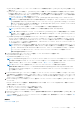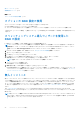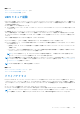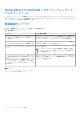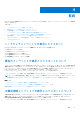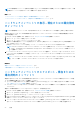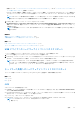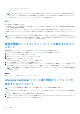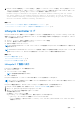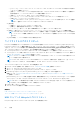Users Guide
Table Of Contents
- Dell Lifecycle Controller GUI v2.40.40.40 ユーザーズガイド
- はじめに
- Lifecycle Controller の使用
- オペレーティングシステムの導入
- 監視
- ファームウェアアップデート
- 設定
- 保守
- 使いやすいシステムコンポーネント名
- セットアップユーティリティとブートマネージャの使用
- トラブルシューティングとよくあるお問い合わせ(FAQ)
● [Boot Mode](起動モード)— OS インストール用のシステムの起動設定に応じて、[UEFI] または [BIOS] 起動モードを
選択します。
● [Secure Boot](セキュア起動)— [Secure Boot](セキュア起動)オプションを有効化または無効化することができます。
[Enabled](有効)をクリックし、ドライバが許容可能なデジタル署名で署名されているかどうかをチェックすることによ
って起動プロセスをセキュア化します。このオプションは [UEFI] 起動モードのみで使用可能です。セキュア起動の詳細
については、「UEFI セキュア起動」を参照してください。
メモ: [Secure Boot](セキュア起動)オプションは、[Load Legacy Video Option ROM](レガシービデオオプション
ROM のロード)設定が無効に設定されている場合のみ使用することができます。レガシービデオオプション ROM のロ
ード 設定を無効にするには、[System Setup(セットアップユーティリティ)] > [System BIOS Settings(システム BIOS
設定)] > [Miscellaneous Settings(その他の設定)] > [Load Legacy Video Option(レガシービデオオプション ROM の
ロード)] > [Disabled(無効)]とクリックします。
● [Secure Boot Policy](セキュア起動ポリシー)— BIOS 内の起動ポリシーの現在の設定を表示します。
メモ: [Secure Boot Policy](セキュア起動ポリシー)の設定が変更できるのは、BIOS 内のみです。
メモ: 第 13 世代 PowerEdge サーバーでは、システムの BIOS が [Secure Boot](セキュア起動)機能をサポートする場
合に限り、セキュア起動オプションを使用できます。第 12 世代の PowerEdge サーバーでは、[Secure Boot](セキュア
起動)オプションは使用できません。
● [Available Operating Systems](使用可能なオペレーティングシステム)— 選択された起動モードに応じて、オペレーティン
グシステムのリストを表示します。サーバーにインストールするオペレーティングシステムを選択してください。Lifecycle
Controller がサポートする Windows および Linux オペレーティングシステムの導入のためのドライバパックが使用可能であ
り、ローカルリポジトリ(OEMDRV)に解凍されます。これらのドライバパックには、オペレーティングシステムのインス
トールに必要なドライバが含まれています。
メモ: VMware ESXi、Citrix XenServer を選択する、または [Any Other Operating System](任意のその他オペレーティン
グシステム)オプションを選択する場合は、お使いのシステムに対して必要なドライバの準備を行ったことを確認して
ください。VMware ESXi および Citrix XenServer 用のドライバは、ドライバパックには含まれていません。これらのオ
ペレーティングシステム用のオペレーティングシステムインストールイメージおよびドライバの詳細については、
dell.com/support を参照してください。
5. [Select Installation Mode](インストールモードの選択)ページで、次のいずれか 1 つを選択します。
● [Unattended Install(無人インストール)]
● [Manual Install(手動インストール)]
メモ: [Unattended Install](無人インストール)オプションは、そのオペレーティングシステムが無人インストール対応で
ある場合にのみ有効になります。オペレーティングシステムが無人インストール対応ではない場合、このオプションはグレ
ー表示になります。無人インストールモードの詳細については、「無人インストール」を参照してください。
メモ: 無人インストールモードを使用したオペレーティングシステムのインストールに関する詳しい手順は、
delltechcenter.com/lc のホワイトペーパー『Unattended Installation of Operating Systems from Lifecycle Controller on Dell
PowerEdge Servers』(Dell PowerEdge サーバー上の Lifecycle Controller からのオペレーティングシステムの無人インストー
ル)を参照してください。
6. [Select Installation Mode](インストールモードの選択)ページで、オペレーティングシステムの構成ファイルをインポートする
ための適切なデータを選択または入力し、[Next](次へ)をクリックします。[Select Installation Mode](インストールモードの
選択)ページで利用可能なフィールドの詳細については、Lifecycle Controller GUI の右上隅にある [Help](ヘルプ)をクリック
してオンラインヘルプを参照してください。
7. [Insert OS Media](OS メディアの挿入)ページで、適切なオペレーティングシステムメディアを挿入し、[Next](次へ)をク
リックします。
Lifecycle Controller がメディアを検証し、検証処理が成功しなかった場合、エラーメッセージを表示します。検証は、次のよう
な場合に失敗することがあります。
● 誤ったオペレーティングシステムメディアが挿入されている。
● オペレーティングシステムメディアが損傷または破損している。
● システムの光学ドライブがそのメディアを読み込めない。
8. [Reboot the System](システムの再起動)ページに、選択内容の概要が表示されます。選択内容を確認し、[Finish](終了)を
クリックします。
システムが再起動して、オペレーティングシステムのインストールを開始します。再起動後のシナリオについての詳細は、「再
起動後のシナリオ」を参照してください。
関連概念
UEFI セキュア起動 、p. 23
オペレーティングシステムの導入 21